
芯象導播直播
v24.06.20.6 官方版- 軟件大小:767 MB
- 軟件語言:簡體中文
- 更新時間:2024-12-13
- 軟件類型:國產軟件 / 媒體其它
- 運行環境:WinXP, Win7, Win8, Win10, WinAll
- 軟件授權:免費軟件
- 官方主頁:https://www.sinsam.com/
- 軟件等級 :
- 軟件廠商:廣州芯象科技有限公司
- 介紹說明
- 下載地址
- 網友評論
芯象導播軟件是一款可以幫助用戶創建直播的軟件,直接在軟件添加攝像頭畫面或者是電腦畫面就可以立即直播,讓電商從業者可以更好對商品直播,軟件操作還是非常簡單的,進入軟件可以設置直播背景圖,可以添加手機攝像頭到軟件獲取直播畫面,可以添加電腦上配置的攝像頭到軟件獲取直播畫面,添加推流地址就可以開始直播,可以在軟件選擇多路推流,也可以在軟件獲取導師幫助,讓客服人員幫助你解決推流問題和直播問題,如果你需要建立電商直播就可以下載這款軟件!
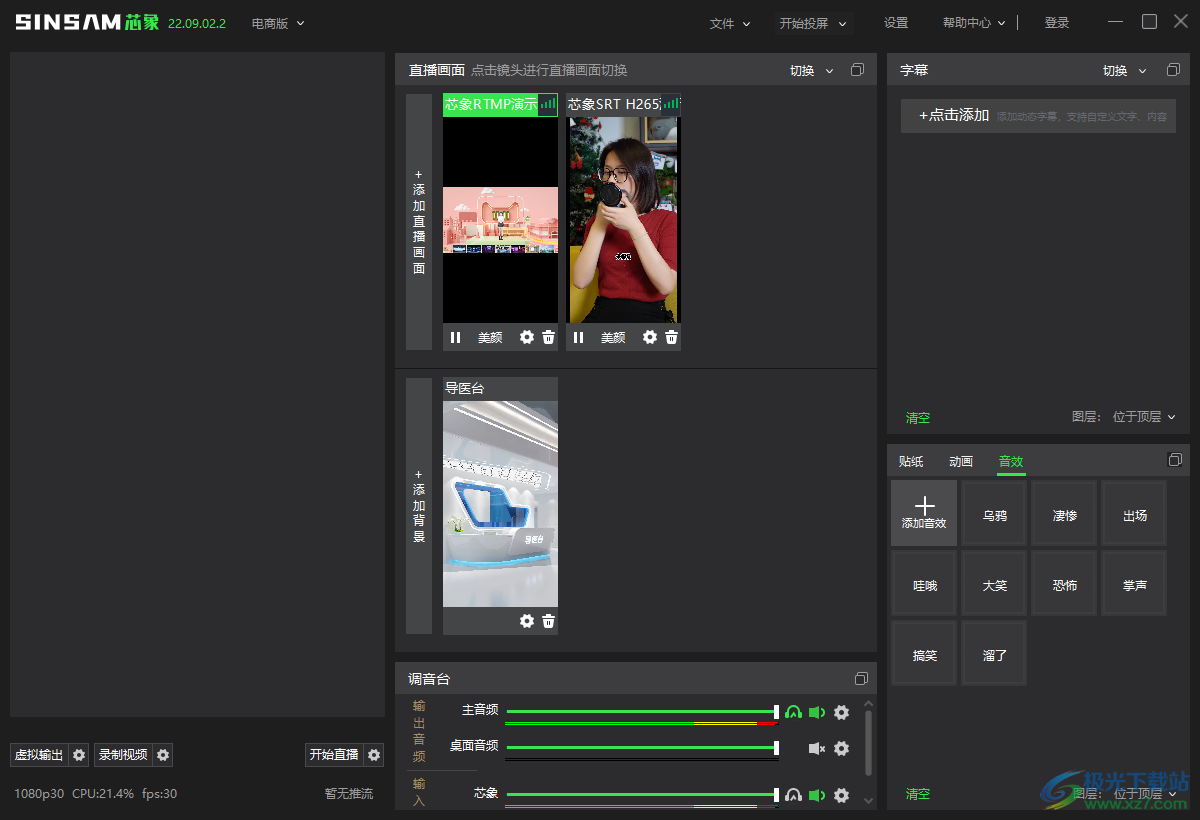
軟件功能
1、芯象導播軟件可以幫助用戶創建各種類型的直播畫面
2、支持豎屏直播,直接在軟件添加手機攝像頭畫面就可以豎屏直播
3、支持電腦攝像頭直播,將介紹產品的畫面添加到軟件就可以創建電商直播
4、支持1080P直播,讓畫面更加清晰,專業版可以獲取4K畫質
5、支持多個機位添加,如果需要對全方位畫面直播就可以添加多個機位畫面
6、可以在軟件添加多種畫面來源,可以選擇外部的攝像頭設備,可以選擇電腦屏幕內容
7、可以在軟件添加圖片內容直播,可以在軟件添加幻燈片或者PPT問價直播
8、支持動態字幕設置功能,為電商直播創建動態彈幕,方便介紹商品信息
9、支持連麥通話功能,也可以在軟件上創建連麥活動
10、支持投屏功能,也可以將其他設備的畫面投屏到芯象導播軟件
11、支持錄制功能,直播內容實時錄制,方便以后制作宣傳視頻
12、支持畫面位置設置、美顏濾鏡、切換效果、畫面疊加、背景摳圖
軟件特色
1、專業級直播 從未如此簡單
多機位實時切換 · 海量在線字幕使用 · 實時連麥互動
支持所有媒體平臺,免費下載使用
2、專業版直播
強大功能支持廣電級輸出
支持百機位同時輸入,轉場特效一應俱全
4K分辨率,超高畫幅,高清直播不錯過任何細節
內置高級調音臺,獨立音軌控制
多網聚合功能,推流網絡穩定保障
3、在線素材庫
海量商用素材在線下載
虛擬集、數字人、演播廳、字幕、禮物特效、PPT背景
4、輕松視頻連線
實時連麥互動毫秒間
支持桌面端,APP多設備實時互動,滿足跨空間直播需求
5、多路推流分發
一次直播同步10個平臺
支持有線、WIFI、4G(全網通)接入,提供可靠高速網絡保障
6、支持Tally燈,NDI流,SRT協議,滿足專業級直播需求
專業音頻設置,本地監聽,SRT延遲低于1s內
Tally燈
支持主流tally協議,導播指揮一眼掌握
NDI、SRT協議
局域網內部傳輸,畫面穩定延時毫秒級
降噪、均衡器、壓縮器
高級音頻參數設置,調節合適音頻效果
使用說明
1、將芯象導播pc端直接安裝到電腦,點擊立即安裝
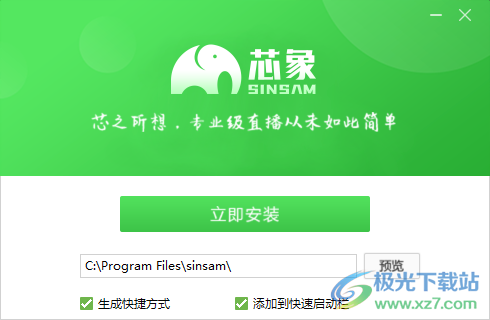
2、進入軟件可以選擇適合的版本使用,例如選擇電商版
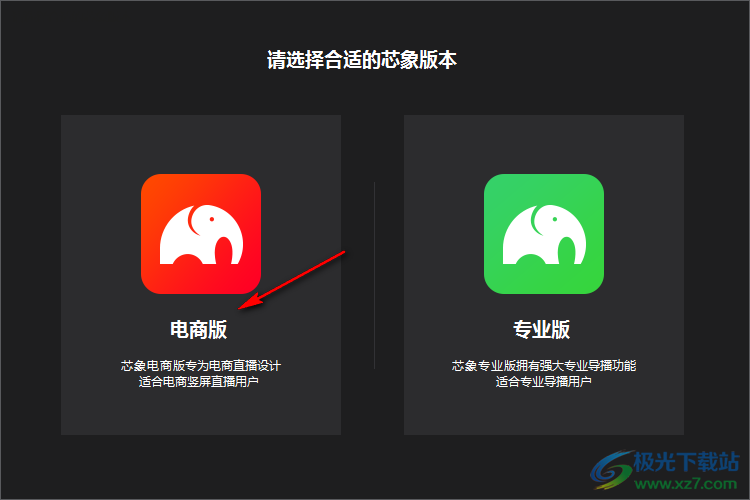
3、如圖所示,添加直播的畫面,將攝像頭畫面添加到軟件就可以創建直播

4、點擊攝像機或者是手機攝像頭就可以添加新的畫面
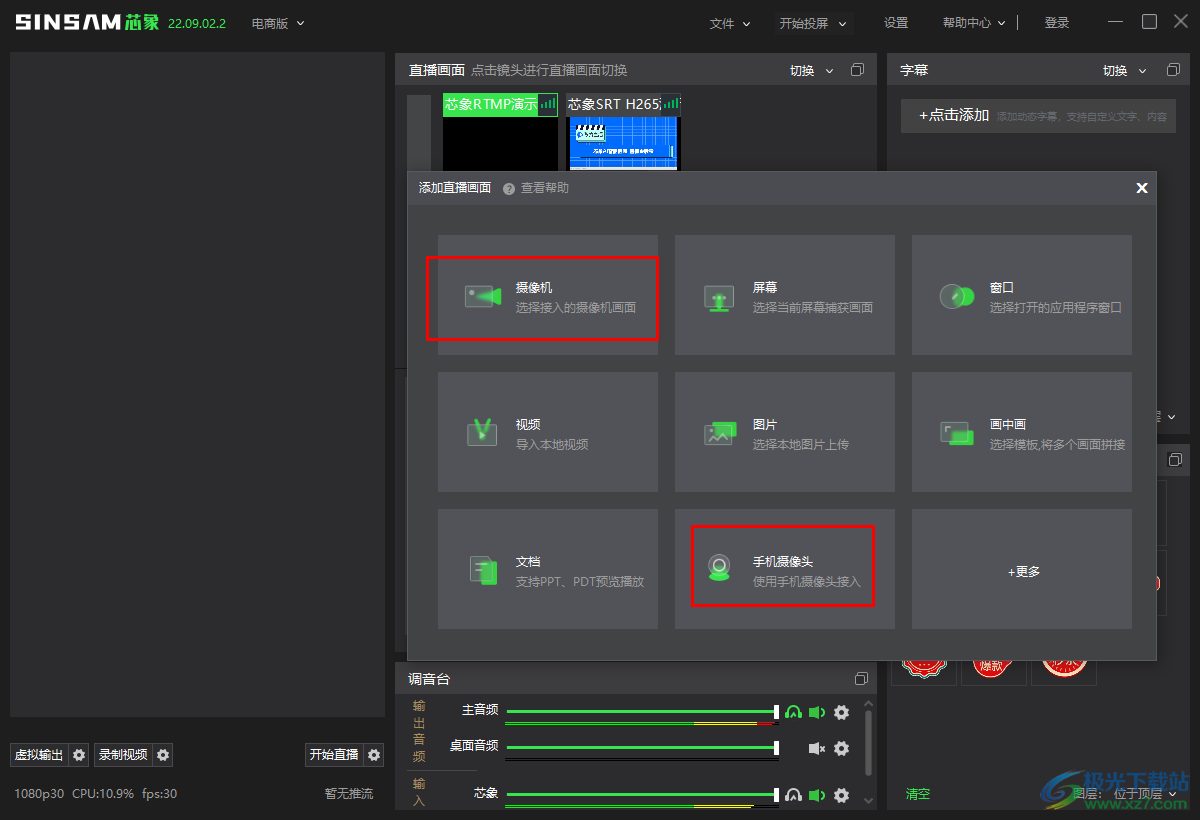
5、視頻設備添加界面,小編的電腦沒有攝像頭所以就無法在這里顯示直播畫面了

6、手機攝像頭鏈接:保持手機網絡暢通,異地也可正常接入,使用芯象APP,點擊掃描下面二維碼,進行連接
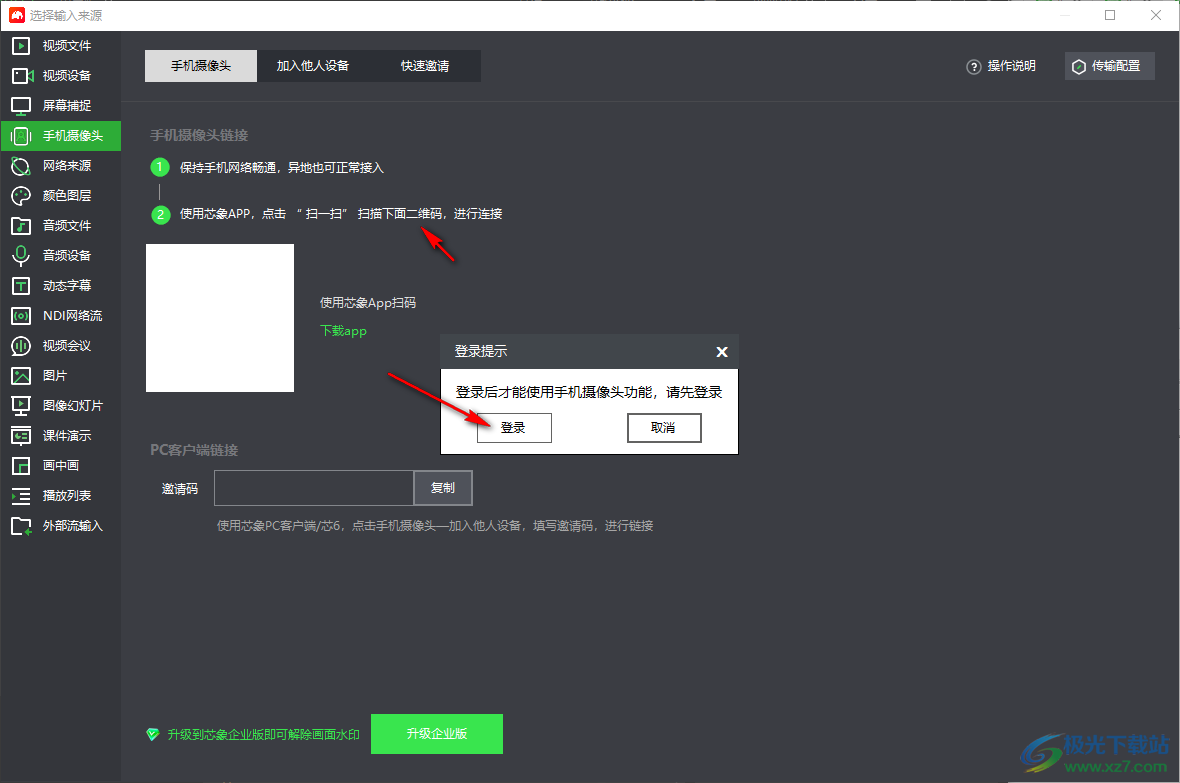
7、背景添加界面,直接在軟件選擇官方提供的背景圖使用,也可以通過攝像頭獲取背景圖
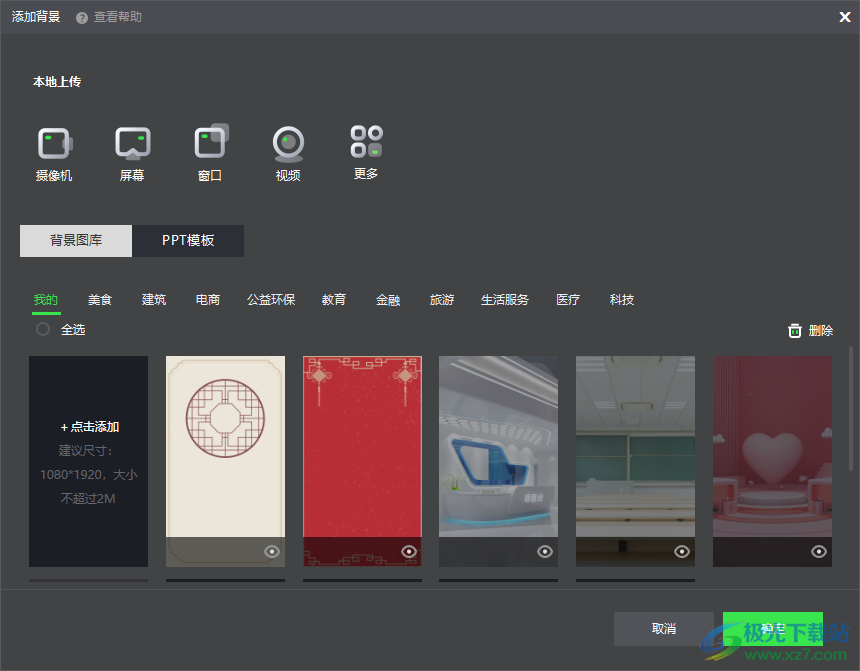
8、錄像設置功能,可以對自己的直播內容錄制,在軟件界面設置攝像頭,設置保存地址,設置視頻格式
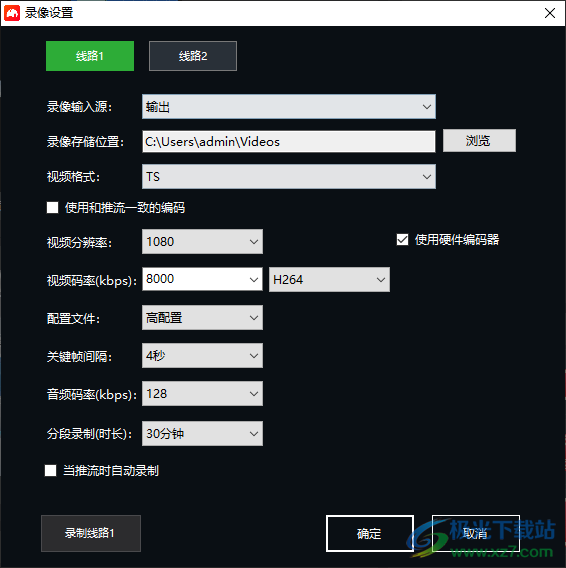
9、投屏設置,可以在軟件界面搜索設備,設置畫面就可以直接投屏

10、支持字幕導入功能,可以在軟件添加ztzip格式的字幕,可以自定義文本,可以添加主播信息卡,可以添加服裝尺碼表
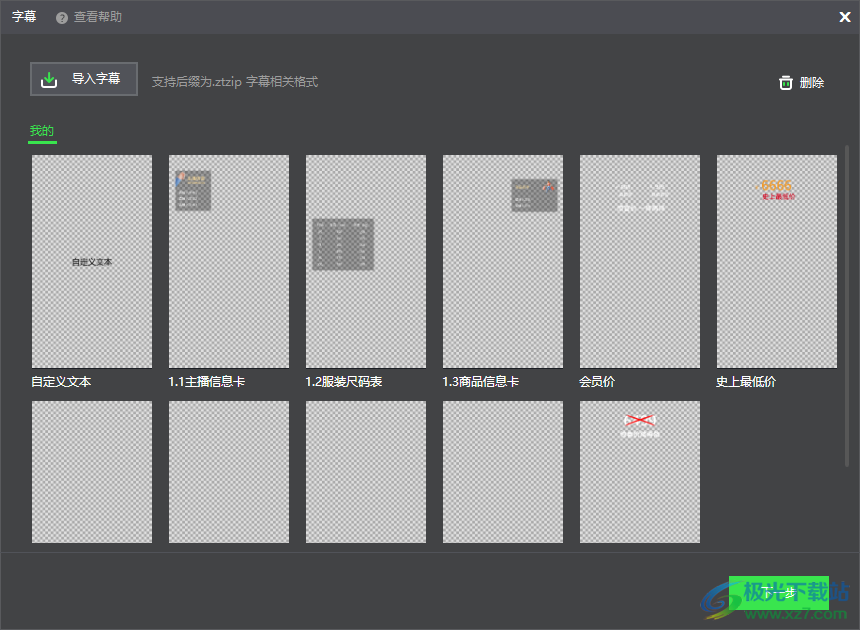
11、直播畫面附加內容,可以添加貼紙、動畫、音效

12、更多的介紹內容點擊幫助中心進入官方網站查看直播教程

官方教程
【設置】如何設置圖層疊加
提前準備:提前準備多個機位內容、檢查音視頻設備是否正常、網絡是否正常
1. 功能介紹
直播中需要進行內容疊加輸出設置,如疊加字幕,插畫、視頻等,可以提前準備好需要疊加輸出的內容,直播過程中可以進行疊加輸出
2. 使用場景
常用于直播中進行字幕切換、插畫、或者進行視頻內容展示等場景
3. 操作步驟
3.1. 疊加設置
點擊【設置-疊加設置】進行疊加畫面設置,可以編輯編號、畫面類型、切換效果、時間等維度進行設置。
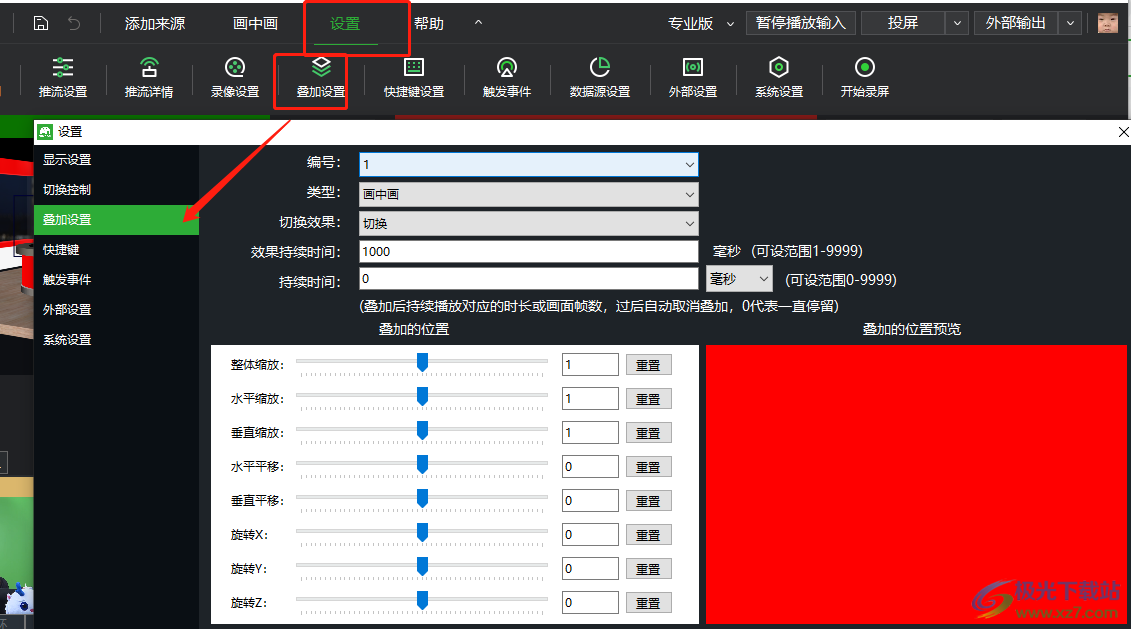
3.2. 機位疊加
輸入源默認不疊加預覽和輸出,可手動點擊設置
1. 疊加輸出
當輸入源添加多個輸入畫面并需要進行疊加展示時,鼠標左鍵點擊編號按鈕,按鈕顯示紅色,將此輸入源疊加覆蓋到直播窗口的輸入源之上,同時播放進場動畫

覆蓋順序從第1層到第4層,數字越大圖層越靠上。再次單擊數字時,按鈕呈黃色,退出疊加圖層同時反向播放進場動畫
2. 疊加預覽
鼠標右鍵點擊數字按鈕,按鈕顯示綠色,可以在預覽窗口中疊加覆蓋顯示該輸入源,同時播放進場動畫

覆蓋順序從第1層到第4層,數字越大圖層越靠上。再次右鍵單擊數字時,退出疊加圖層同時反向播放進場動畫
注:
當1個輸入源作為畫中畫模式中的圖層,且已應用到預覽或直播窗口,則疊加預覽/輸出時,2個窗口同時疊加該圖層
機位輸入源單擊疊加后,【切換】下方的1,2,3,4對應狀態,可直接操作。若無疊加,則單擊可重復上一次的疊加圖層
默認全屏疊加,如需修改疊加效果,可在工具欄的【設置】-【疊加設置】中修改
【設置】如何設置美顏濾鏡
美顏濾鏡
添加視頻來源后,點擊美顏右側【設置】按鈕,進行美顏設置調整,設置完成后,可以【保存為模板】
設置調整后,點擊美顏可以針對應用機位開啟美顏濾鏡功能
注:支持對視頻類機位進行美顏
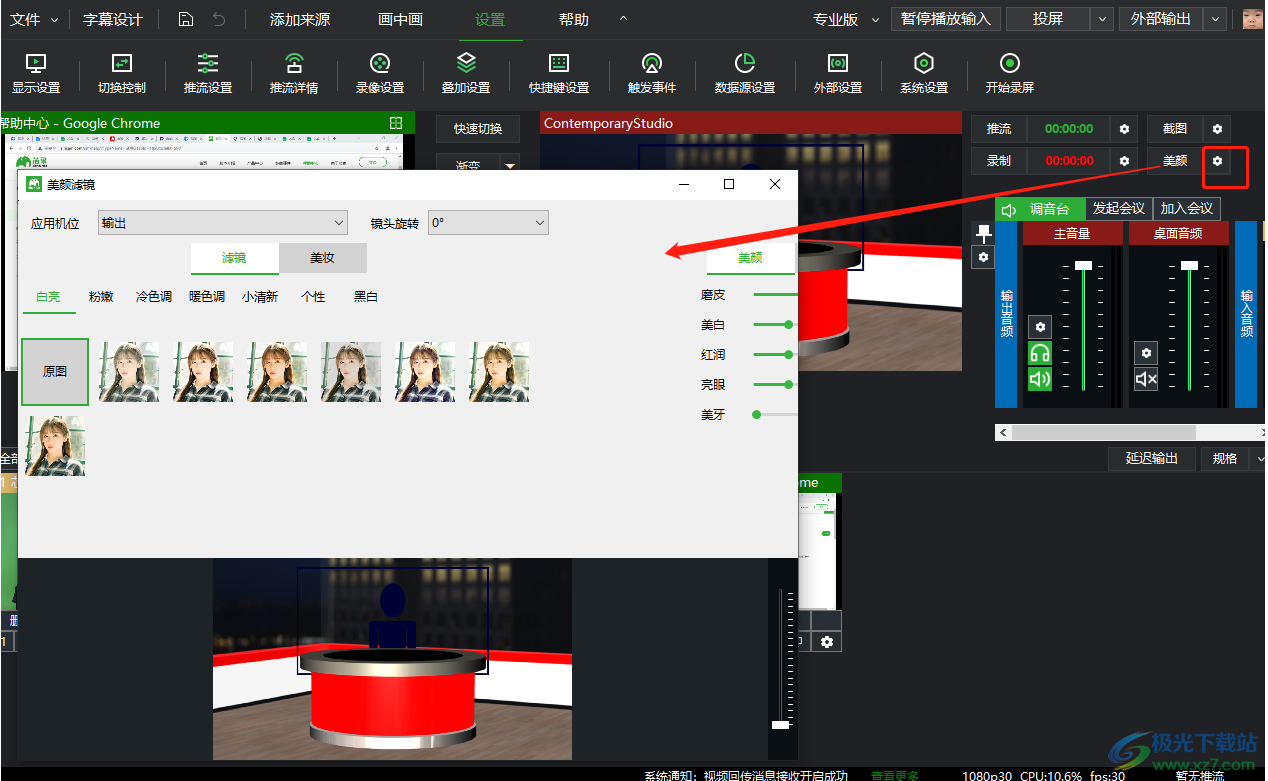
濾鏡:支持白亮、粉嫩、冷色調、小清新、個性、黑白等
美妝:支持桃花、西柚、男友、清透等
美顏:支持磨皮、美白、紅潤、亮眼、美牙等
美型:支持瘦臉、V臉、窄臉、小臉、大眼、下巴、額頭、瘦鼻、嘴型等
注:若需要有較好的形象展示,可耐心細調,支持一鍵保存為模板,保存后下次可使用模板直接復用。點擊【重置美顏】后恢復到默認。可以根據實際需求調整效果。
更新日志
v24.06.20.6版本
1.修復VRTC拉流機位幀同步崩潰問題
2.修復瀏覽器機位刪除時候概率崩潰問題
3.語音識別失效的問題
4.修復添加課件導致程序崩潰問題
5.修復內嵌瀏覽器引擎導致崩潰問題
6.修復加密狗引用庫導致程序啟動失敗問題
7. 修復部分機器啟動程序時候STA線程異常問題
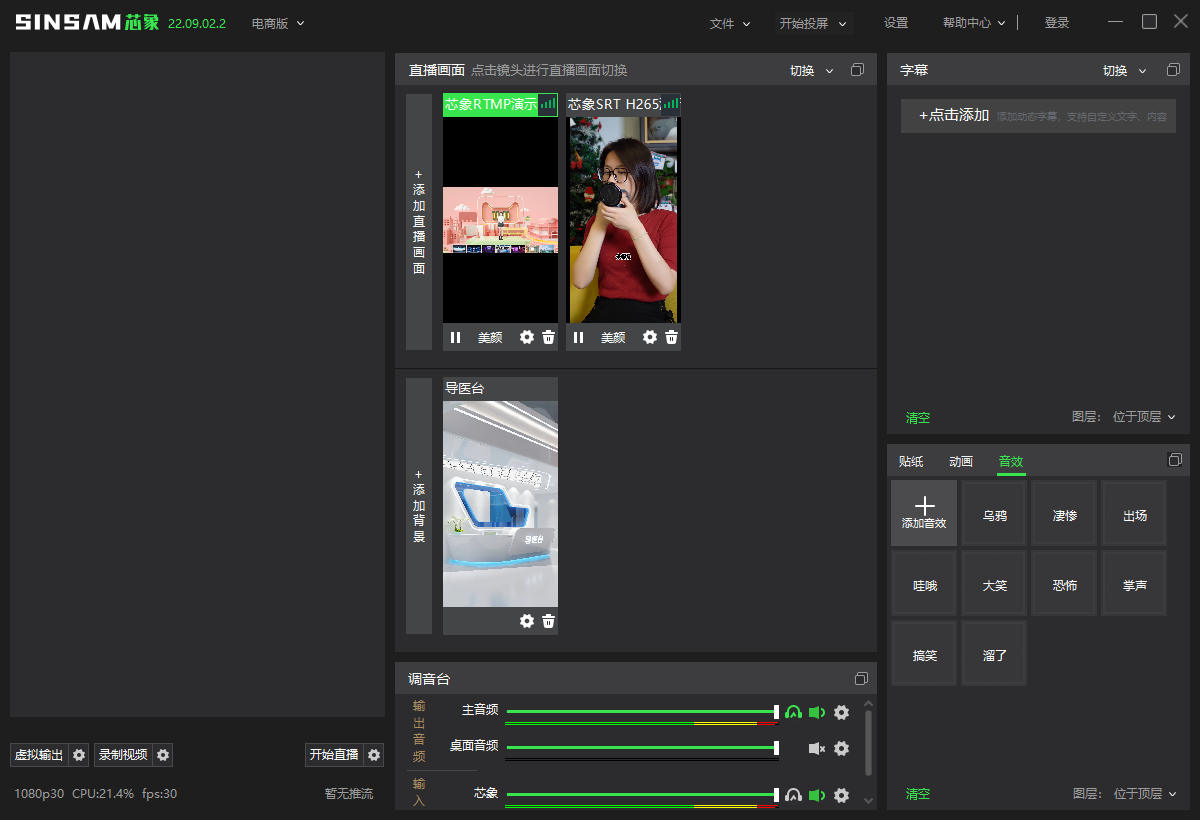
本類排名
本類推薦
裝機必備
換一批- 聊天
- qq電腦版
- 微信電腦版
- yy語音
- skype
- 視頻
- 騰訊視頻
- 愛奇藝
- 優酷視頻
- 芒果tv
- 剪輯
- 愛剪輯
- 剪映
- 會聲會影
- adobe premiere
- 音樂
- qq音樂
- 網易云音樂
- 酷狗音樂
- 酷我音樂
- 瀏覽器
- 360瀏覽器
- 谷歌瀏覽器
- 火狐瀏覽器
- ie瀏覽器
- 辦公
- 釘釘
- 企業微信
- wps
- office
- 輸入法
- 搜狗輸入法
- qq輸入法
- 五筆輸入法
- 訊飛輸入法
- 壓縮
- 360壓縮
- winrar
- winzip
- 7z解壓軟件
- 翻譯
- 谷歌翻譯
- 百度翻譯
- 金山翻譯
- 英譯漢軟件
- 殺毒
- 360殺毒
- 360安全衛士
- 火絨軟件
- 騰訊電腦管家
- p圖
- 美圖秀秀
- photoshop
- 光影魔術手
- lightroom
- 編程
- python
- c語言軟件
- java開發工具
- vc6.0
- 網盤
- 百度網盤
- 阿里云盤
- 115網盤
- 天翼云盤
- 下載
- 迅雷
- qq旋風
- 電驢
- utorrent
- 證券
- 華泰證券
- 廣發證券
- 方正證券
- 西南證券
- 郵箱
- qq郵箱
- outlook
- 阿里郵箱
- icloud
- 驅動
- 驅動精靈
- 驅動人生
- 網卡驅動
- 打印機驅動

























網友評論